Jak przywrócić kopię zapasową z programu Outlook 2007: Różnice pomiędzy wersjami
| Linia 1: | Linia 1: | ||
| + | <span data-link_translate_ru_title="Как восстановить резервную копию с помощью Outlook 2007" data-link_translate_ru_url="%D0%9A%D0%B0%D0%BA+%D0%B2%D0%BE%D1%81%D1%81%D1%82%D0%B0%D0%BD%D0%BE%D0%B2%D0%B8%D1%82%D1%8C+%D1%80%D0%B5%D0%B7%D0%B5%D1%80%D0%B2%D0%BD%D1%83%D1%8E+%D0%BA%D0%BE%D0%BF%D0%B8%D1%8E+%D1%81+%D0%BF%D0%BE%D0%BC%D0%BE%D1%89%D1%8C%D1%8E+Outlook+2007"></span>[[:ru:Как восстановить резервную копию с помощью Outlook 2007]][[ru:Как восстановить резервную копию с помощью Outlook 2007]] | ||
<span data-link_translate_fr_title="Comment restaurer une sauvegarde avec Outlook 2007" data-link_translate_fr_url="Comment_restaurer_une_sauvegarde_avec_Outlook_2007"></span>[[:fr:Comment restaurer une sauvegarde avec Outlook 2007]][[fr:Comment restaurer une sauvegarde avec Outlook 2007]] | <span data-link_translate_fr_title="Comment restaurer une sauvegarde avec Outlook 2007" data-link_translate_fr_url="Comment_restaurer_une_sauvegarde_avec_Outlook_2007"></span>[[:fr:Comment restaurer une sauvegarde avec Outlook 2007]][[fr:Comment restaurer une sauvegarde avec Outlook 2007]] | ||
<br /> | <br /> | ||
Wersja z 13:48, 22 paź 2015
ru:Как восстановить резервную копию с помощью Outlook 2007
fr:Comment restaurer une sauvegarde avec Outlook 2007
Artykuł ten jest wynikiem translacji automatycznej wykonywane przez oprogramowanie. Możesz przeglądać źródła artykułu tutaj.
Oto procedura przywracania kopii zapasowej z Outlook 2007
Przywrócić kopię zapasową wiadomości e-mail z Outlook
- Wybierz opcję "Importuj i Eksportuj..." z menu "Plik"
- Wybierz opcję "Importuj z innego programu lub pliku", a następnie "dalej"
- Wybierz "pliku folderów osobistych ('. PST ) ' a następnie 'dalej'
- Wybierz plik kopii zapasowej należy użyć, wybierz opcję "Zastąp duplikaty elementami importu", następnie "dalej"
- Wybierz "Uwzględniaj podfoldery", wybierz opcję "Importuj elementy do tego samego folderu", wybierz skrzynki pocztowej, a następnie 'Zakończ'
Przywrócenie jest kompletny, e-maile są znów dostępne, zsynchronizować Outlook z serwerem poprzez kliknięcie na "Wyślij /'. otrzymać ".
Jeśli duplikaty są usuwane, znajdują się w folderze "Usuń elementy", pamiętaj, aby opróżnić ten folder.
Więcej informacji na temat : Hosted Exchange

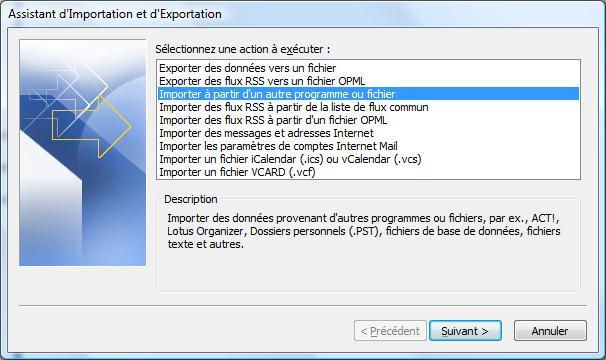
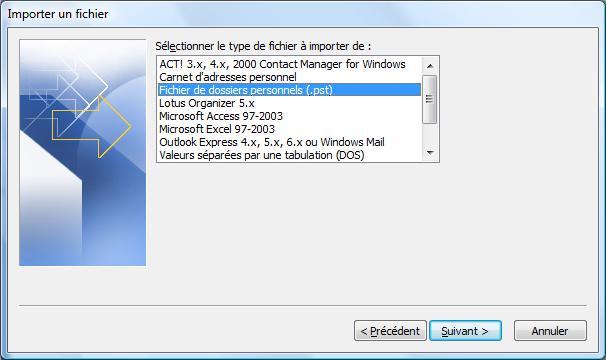
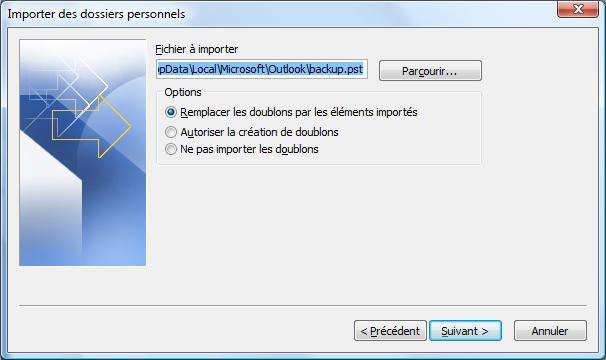
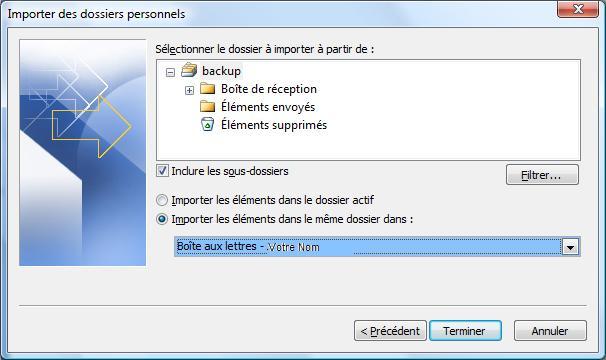
Włącz automatyczne odświeżanie komentarzy